Вероятно, многие из нас сталкивались с проблемой сохранения и доступа к файлам на разных устройствах. С появлением облачных сервисов эта проблема стала гораздо проще решаемой. Один из таких сервисов – iCloud Drive от компании Apple. С его помощью вы сможете загружать, хранить и синхронизировать файлы между разными устройствами под управлением операционной системы iOS или macOS.
ICloud Drive имеет множество полезных возможностей:
- Автоматическая синхронизация файлов. Все ваши файлы хранятся в облаке и автоматически синхронизируются между вашими устройствами. Это означает, что вы можете начать работу над файлом на одном устройстве и продолжить на другом, без необходимости переносить файлы вручную.
- Доступ к файлам из любого места. При наличии интернет-соединения вы можете получить доступ к своим файлам через iCloud Drive с любого устройства – iPhone, iPad или компьютер. Это особенно удобно, когда вы находитесь вдали от своего рабочего места, но вам нужно получить доступ к важным документам.
- Защита и безопасность данных. Все файлы, загруженные и хранящиеся в iCloud Drive, шифруются и защищаются паролем. Это обеспечивает безопасность и конфиденциальность ваших данных.
В этой статье мы расскажем вам, как начать пользоваться iCloud Drive: от настройки до загрузки и синхронизации файлов. Мы шаг за шагом покажем вам, как создать учетную запись iCloud, настроить ее, загрузить файлы и получить доступ к ним на разных устройствах. Готовы начать использовать все возможности iCloud Drive? Прочитайте эту статью, чтобы узнать больше!
Как загрузить iCloud Drive

Следующие шаги помогут вам загрузить и установить iCloud Drive на вашем устройстве:
- Откройте "Настройки" на вашем устройстве.
- Нажмите на своё имя в верхней части экрана.
- Выберите "iCloud" в меню настройки.
- Прокрутите вниз до раздела "Приложения, использующие iCloud".
- Найдите "iCloud Drive" в списке приложений и убедитесь, что переключатель рядом с ним включен.
- Если переключатель выключен, включите его, нажав на него.
- Настройка iCloud Drive может потребовать вашего подтверждения. Введите свой Apple ID и пароль, если система попросит вас это сделать.
- После включения iCloud Drive, вы сможете войти в приложение Файлы на вашем устройстве, чтобы увидеть все ваши файлы и папки, хранящиеся в iCloud Drive.
Теперь вы готовы использовать iCloud Drive для загрузки и хранения файлов на вашем устройстве.
Как использовать возможности
iCloud Drive предоставляет множество полезных возможностей, которые помогут вам управлять своими файлами и документами. Вот некоторые способы использования:
- Синхронизация файлов между устройствами: загрузите файлы на iCloud Drive на одном устройстве и они будут автоматически доступны на всех других подключенных устройствах. Это удобно для работы с документами и файлами в любом месте и в любое время.
- Совместное использование файлов: вы можете легко делиться файлами и папками с другими пользователями iCloud Drive. Просто отправьте им ссылку на файл или папку, и они смогут просматривать, редактировать или загружать свои версии этих файлов.
- Резервное копирование данных: iCloud Drive автоматически создает резервные копии ваших файлов и документов, чтобы вы могли быть уверены, что ваши данные сохранены в безопасности. Если вы случайно удалите файл или потеряете устройство, вы сможете легко восстановить свои файлы из резервной копии.
- Хранение файлов в облаке: вы можете использовать iCloud Drive как основное хранилище для всех ваших файлов. Это особенно удобно, если у вас ограниченный объем памяти на устройстве. Вы можете сохранять все свои файлы в облаке и получить к ним доступ через интернет.
- Работа с файлами на разных платформах: iCloud Drive доступен на разных платформах, включая iOS, macOS и Windows. Это значит, что вы можете работать с файлами на разных устройствах и операционных системах, не теряя при этом доступа к своим данным.
Использование возможностей iCloud Drive поможет вам более эффективно управлять своими файлами и документами, сохранить их в безопасности и получить к ним доступ в любое время и с любого устройства.
Особенности использования iCloud Drive

Ниже перечислены основные особенности использования iCloud Drive:
- Синхронизация данных: iCloud Drive позволяет вам синхронизировать файлы и папки между различными устройствами. Если вы загрузили файл на одном устройстве, он автоматически появится на других устройствах, подключенных к вашей учетной записи iCloud.
- Резервное копирование файлов: iCloud Drive также может использоваться для создания резервных копий ваших файлов. Если случится непредвиденное, вы сможете восстановить свои файлы, подключившись к своей учетной записи iCloud с нового устройства.
- Доступ к файлам через веб-интерфейс: iCloud Drive предоставляет возможность получать доступ к вашим файлам через веб-интерфейс iCloud.com. Вы можете просматривать, скачивать и загружать файлы без необходимости установки специального приложения.
- Коллаборация над файлами: Вы можете сотрудничать с другими пользователями, участвуя в коллаборативной работе над файлами в iCloud Drive. Вы сможете одновременно редактировать один и тот же файл с коллегами, независимо от того, находятся ли они в одной комнате или на другом конце света.
Использование iCloud Drive может значительно облегчить хранение и доступ к вашим файлам. Благодаря облачному хранилищу вы экономите пространство на своих устройствах и можете получать доступ к важным данным в любое время и из любой точки мира.
Преимущества iCloud Drive
- Постоянная доступность: iCloud Drive обеспечивает постоянную доступность к вашим файлам с любого устройства, подключенного к вашей учетной записи Apple. Вы можете легко загружать, открывать и редактировать свои файлы в любое время и в любом месте.
- Автоматическая синхронизация: Когда вы сохраняете файлы в iCloud Drive, они автоматически синхронизируются со всеми вашими устройствами, на которых включена функция iCloud Drive. Это означает, что вы можете начать работу над файлом на одном устройстве и продолжить на другом без необходимости вручную копировать или перемещать файлы.
- Резервное копирование: iCloud Drive включает функцию резервного копирования, которая защищает ваши файлы от потери в случае повреждения или потери устройства. Все ваши файлы будут сохранены в облаке и можно будет восстановить их на новом устройстве или после повторной установки операционной системы.
- Простота использования: Интерфейс iCloud Drive интуитивно понятен и прост в использовании. Вы можете создавать папки, перемещать и копировать файлы, а также делиться файлами с другими пользователями Apple. Это делает работу с файлами в iCloud Drive удобной и эффективной.
В целом, iCloud Drive предоставляет ряд удобств, которые делают его отличным выбором для хранения и синхронизации файлов между вашими устройствами Apple. Благодаря удобству использования и автоматической синхронизации вы всегда будете иметь доступ к самой актуальной версии своих файлов, независимо от того, где вы находитесь.